はじめに
手術動画などの動画の一部分から静止画をとって学会発表などや論文に活用したい事はあるかと思います。
高価な有料ソフトを使う事なく簡単に動画から高画質な静止画にできるとすればどうでしょうか?
今回はそんな方法をご紹介いたします。
動画から静止画にする方法
動画から静止画にする方法は山ほどあります。
たとえばパソコンのプリントスクリーンを使う方法やwindowsにもともの入っている”Snipping Tool”などがあります。
プリントスクリーンやsnippingtoolはボタン一つや簡単な操作でPC画面をキャプチャできますが、その後の処理や解像度に問題があります。
高解像度の動画からは高解像度の静止画を得たいではありませんか!!
そんな要望に答えてくれるフルーソフトがあります。
それは高機能な動画再生ソフトであるGOMplayerとVLCメディアプレイヤーです。
GOMplayerによる静止画キャプチャ

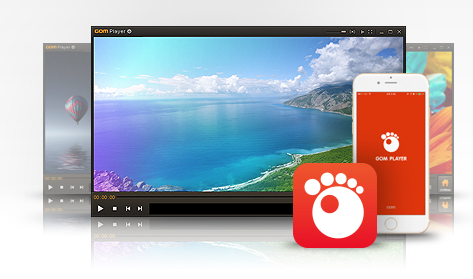
GOMplayerは高機能な動画再生ソフトとして有名ですが、他にも様々な事ができます。
その一つに動画から静止画を作成するキャプチャ機能があります。
基本的には
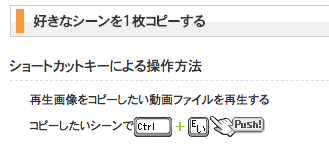
と簡単な操作で再生している動画のキャプチャができます。
マウスで行う場合は↓です
動画を再生しコピーしたいシーンで動画を一時停止し、画面を右クリッック【映像メニュー】から【再生画面の保存】をクリックします
画像ファイルは画面を右クリックして【映像メニュー】から保存フォルダを開くをクリックすると確認する事ができます。
さらに設定で高度な設定も可能であり下図のようにjpegなどのフォーマットや出力のサイズ、画質などを選ぶ事ができます。
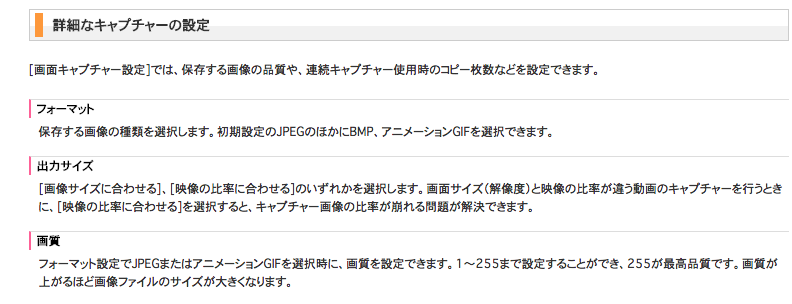
VLCメディアプレイヤーによる静止画キャプチャ
こちらも高機能な動画再生ソフトになります。


こちらも簡単に動画から静止画を作れます。
SHIFT+S を押すと簡単に静止画をキャプチャできます。
こちらが参考になります。
最後に
この二つのソフトで超簡単に動画から静止画をキャプチャする事が可能です。
ぜひ活用してみてください。
